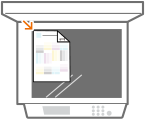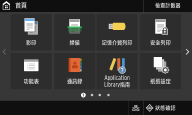使用設定指南進行設定
1660-009
第一次啟動本機(
開啟本機電源)時,設定指南會啟動,協助您按照畫面指導指定本機的初始設定。設定指南中的設定畫面會按下列順序顯示。
步驟 1 | 設定日期和時間 |
| 調整本機的日期/時間。 1 | 輸入日期和時間,然後選擇 <套用>。 點選輸入欄位,然後輸入日期和時間。 |
|
步驟 2 | 設定存取安全措施 |
| 為防止針對本機的未經授權的存取行為,請指定基本安全性設定。 1 | 選擇 <是> 以使用遠端使用者介面。 若選擇 <否>,就不會執行使用遠端使用者介面所需的必要設定,設定指南會繼續進行步驟 3。 | 2 | 選擇 <是> 以使用系統管理員模式。 若選擇 <否>,就不會變更系統管理員識別碼及 PIN 的預設值,而設定指南會繼續進行步驟 2 下的步驟 6。 | 3 | 輸入系統管理員識別碼,然後選擇 <套用>。 | 4 | 輸入系統管理員 PIN,然後選擇 <套用>。 | 5 | 再次輸入同一個 PIN,然後選擇 <套用>。 | 6 | 如果要使用一般使用者模式,選擇 <是>。 若選擇 <否>,就不會設定遠端使用者介面存取 PIN,設定指南會繼續進行步驟 3。 遠端使用者介面存取安全性可稍後指定。 | 7 | 輸入遠端使用者介面存取 PIN,然後選擇 <套用>。 | 8 | 再次輸入同一個 PIN,然後選擇 <套用>。 |
|
步驟 3 | 執行色彩調整 |
| 為達到良好的影印品質,請調整漸變。 可能需要一些時間才能開始色彩調整程序。 1 | 選擇 <是>。 若選擇 <否>,就不會執行色彩調整,設定指南會繼續進行步驟 4。 | 2 | 確認在本機中裝入畫面所顯示尺寸和類型的紙張,然後選擇 <確定>。 | 3 | 確認程序,然後選擇 <開始>。 隨即列印調整影像。 | 4 | 列印時顯示的畫面關閉後,請打開原稿蓋板。 | 5 | 將印好的調整影像放置於原稿台玻璃。 將調整影像上附有編號之黑邊的上邊緣與原稿台玻璃的後側邊緣對齊,並讓列印影像的正面朝下。 | 6 | 輕輕關閉原稿蓋板。 | 7 | 選擇 <開始掃描>。 隨即會掃描調整影像,然後列印下一個調整影像。 |
|
步驟 4 | 設定無線區域網路 |
| 指定使用無線區域網路進行網路連線的設定。 1 | 選擇 <是>。 若選擇 <否>,則不會設定無線區域網路,且設定指南會繼續進行步驟 5。 | 2 | 選擇與無線區域網路路由器 SSID 對應的網路。 | 3 | 輸入密碼(網路金鑰),然後選擇 <套用>。 |
|
步驟 5 | 檢視 Application Library |
| 在首頁畫面中提供了稱為「Application Library」的單鍵按鈕。您可以閱讀每個功能的描述。 設定指南完成後,會出現首頁畫面。 |